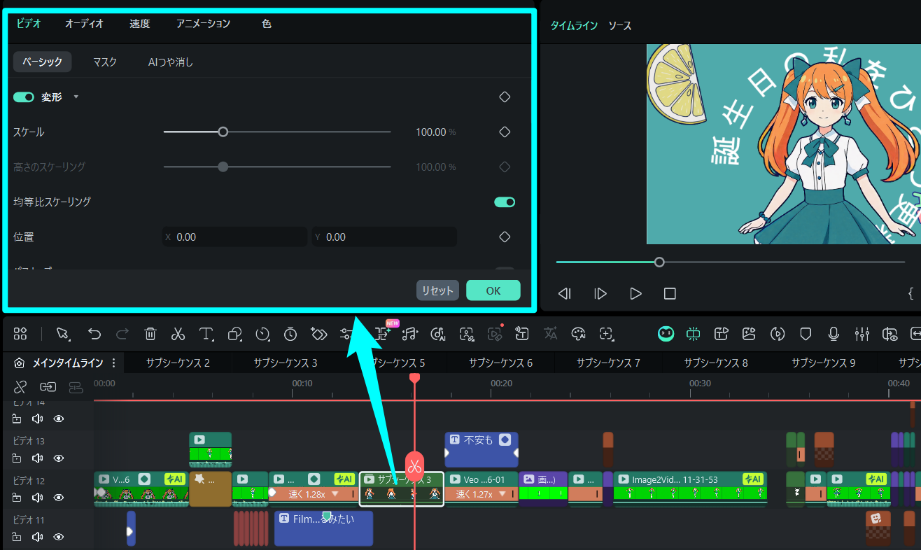-
はじめに-Win
-
新機能
-
システム要件
-
スタートアップ画面
-
パネルレイアウト
-
プロジェクトの作成
-
インポート
-
PC録画
-
ビデオ編集
- サブシーケンス
- オプティカルフローによるスローモーション
- 自動リップル
- 描画ツール
- クリップを有効/無効にする
- Filmora Workspace
- 高速プレビュー(JKL)
- ルーラー機能
- マーカー機能
- ソース&タイムラインプレビュー編集
- フリーズフレームの追加
- マルチクリップ編集
- お気に入りマークカスタマイズ
- バックグラウンド
- すべてのクリップを選択
- マグネティックタイム
- キーフレームカーブ
- マルチカメラ編集
- 自動字幕起こし/テキスト読み上げ/SRT
- モーショントラッキング
- クロマキー
- 手ぶれ補正機能
- 動画のクロップとズーム
- 動画クリップのスナップショット
- 動画の逆再生
- PIP
- レンズ補正
- 動画の分割&トリミング
- 分割表示
- スピード調整
- マスク
- モザイクを追加
- フェイスオフエフェクト
- ドロップシャドーの適用
- 自動補正
- テンプレートプリセットで動画編集
- 枠線
- 変形
- 合成
-
色編集
-
オーディオ編集
-
アニメーション編集
-
スピード編集
-
AI編集
- AI サムネイルエディター
- スマートBGMジェネレーター
- スマートシーンカット
- スマートショートクリップ
- AIスマート検索
- スマートカットアウト
- AIオーディオストレッチ
- AI ノイズ除去
- AI動画生成機能
- AI Copilot編集機能
- AI翻訳
- AIでアイデアから動画生成(Windows版)
- AI画像生成
- AIポートレート(ボディエフェクト)
- オート リフレーム
- オートモンタージュ
- オートハイライト
- AI コピーライティング
- ARステッカー追加
- 無音検出
- オートノーマライズ機能
- Windows版AI延長機能
- オーディオダッキング
- ノイズ除去
- シーン検出
- 動画ノイズ除去
- AI動画補正
- 平面トラッキング
- オーディオから動画
- AIボーカルリムーバー
- AIテキストベース編集
- AIスキントーン保護
- AIオブジェクトリムーバー
- 画像から動画生成
- AI スマートマスク
- AIサウンドエフェクト
- AI顔モザイク
- AI音声補正
- AIボイスクローン
- AIステッカー
- Windows用AI音楽ジェネレーター
-
動画エフェクト素材
-
動画トランジション
-
オーディオ素材
-
タイトル素材
-
エレメント素材
-
クリップのエクスポート
-
Wondershareドライブ
-
パフォーマンス向上
サブプロジェクトのインポート
Filmoraの「サブプロジェクトのインポート」機能では、複数のプロジェクトファイルをメインプロジェクトにサブプロジェクトとして統合でき、動画編集のワークフローを大幅に効率化します。これにより、素材・タイムライン・テンプレートなどを複数のプロジェクト間でシームレスに再利用でき、作業の一貫性と生産性を高めることができます。
Filmoraサブプロジェクト管理機能のご紹介:複数の動画編集プロジェクトを簡単に一元管理
複数の動画編集プロジェクトを簡単に一元管理でき、作業フローをスッキリ整理できます。この便利な機能により、大容量の単一ファイルによる動作の遅延を防ぎながら、効率的に編集を進められます。さらに、チーム内でのメディア素材の共有やバージョン管理もスムーズに行え、シリーズ作品全体でブランドの統一感を維持することが可能です。インポート時には互換性チェックとエラー処理が自動で実行されるため、快適で安定した編集環境を実現します。
Step 1. 「メディアファイルをインポート」フォルダにアクセス
Filmoraを起動し新規プロジェクトを作成後、編集画面に入ります。上部の「メディア」エリアで「インポート」ドロップダウンを展開し、「サブプロジェクトをインポート」を選択してください。
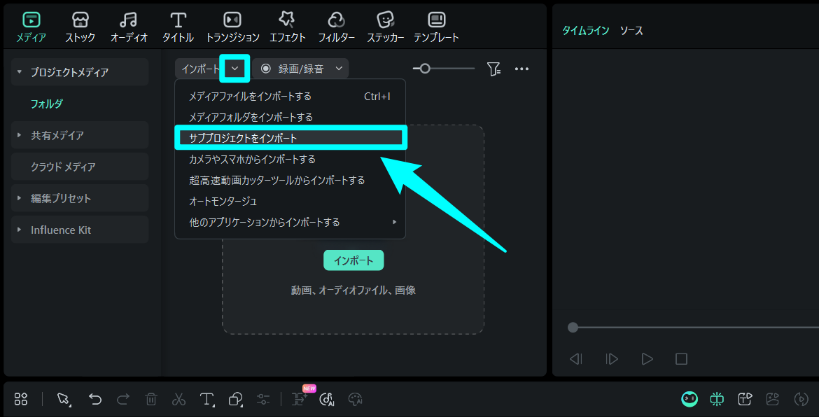
Step 2. プロジェクトのインポートを待機
お使いの端末ストレージからプロジェクトを選択すると、ツール内への読み込み完了までお待ちください。ユーザーは.wfp または .wfpbundle ファイルをこの方法でインポートできます。インポート中は進捗バーが表示され、状況を確認できます。
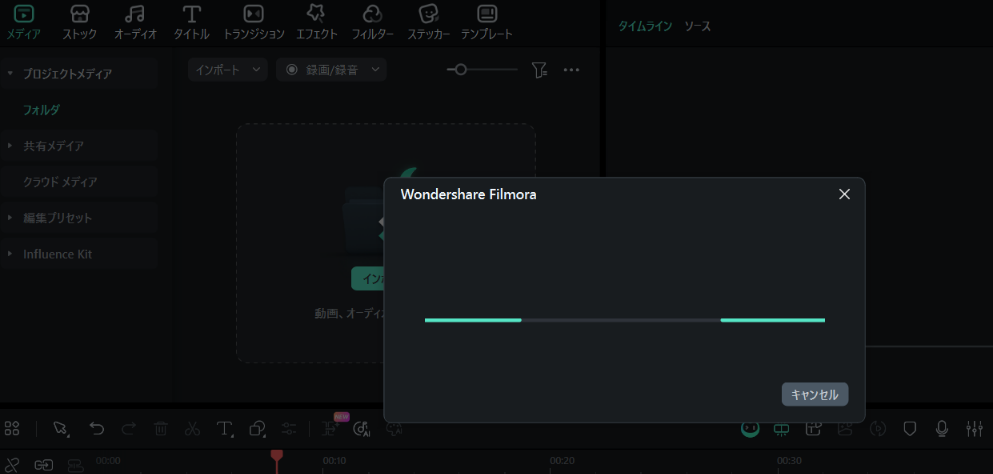
Step 3. サブシーケンスを分離
メディアライブラリに新しいフォルダが作成され、インポートしたプロジェクト内の動画素材や合成クリップが表示されます。インポート済みサブシーケンスをドラッグ&ドロップでマスタータイムラインに追加し、右クリックして「サブシーケンスを分離」を選びます。

Step 5. 別のプロジェクトファイルをインポート
編集が完了したら再度「メディア」に進み「インポート」から「サブプロジェクトをインポート」を選んで別のプロジェクトも追加可能です。
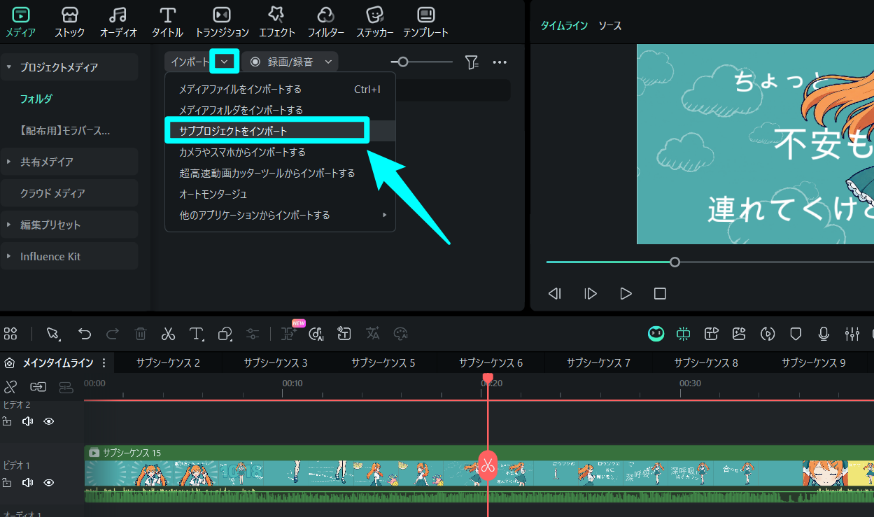
Step 6. タイムラインで複数プロジェクトを同時編集
2つ目のプロジェクトをインポート後は、Filmoraの複数プロジェクト同時編集機能により、映像や素材の調整をタイムライン上で並行して進められます。編集後は画面右上の「エクスポート」を押して作品を書き出しましょう。
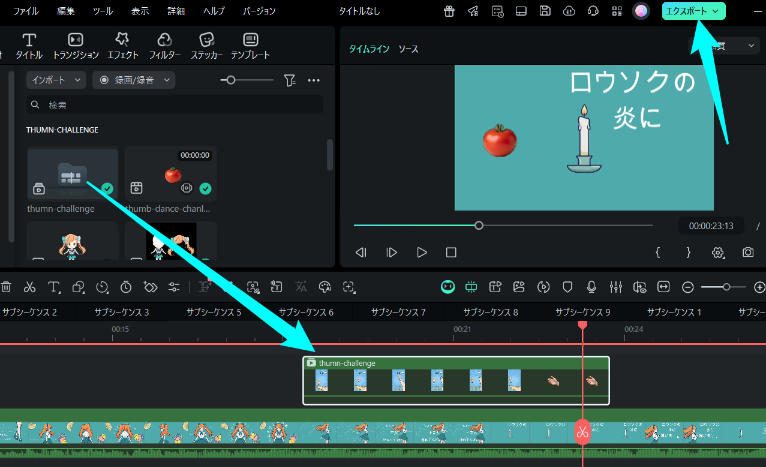
注意:
Filmoraの動画編集プロジェクト管理・素材管理機能は、インポート時に自動で素材欠損をチェックし必要に応じて再リンクを促します。一貫した保存と互換性確認でエラーを最小限に抑え、スムーズな映像編集体験をサポートします。関連情報
おすすめ記事
シンクロムービーとは一体何?作る際の注意点やおすすめソフトを紹介!
シンクロムービーとは、全く異なる音楽と映像を組み合わせ、あたかも元々同じ組み合わせの動画であるかのように見せる編集方法です。 今回は、シンクロムービーの基本情報や作る際のポイントなどを紹介します。
Windowsムービーメーカーで映像をDVDに書き込みしましょう!
今回はWindowsムービーメーカーでDVDを作成する方法を紹介します。ムービーメーカーで作ったスライドショーをDVDに書き込みする方法は?ムービーメーカーを利用している方なら、思い出の動画をDVDに書く込みする方は大勢いると思います。
無料で音楽をダウンロードできるサイト
今回は無料で音楽ダウンロードできるサイトTop10を紹介します。動画を作成してYoutubeやニコニコ動画にアップロードする方や、ゲームを作成する方もいると思いますが、その際に無くてはならないものが音楽です。しかし、無料の音楽をダウンロードできるサイトは数多くあり、よいサイトを見つけるのが大変です。
F.A.Q
Wondershare IDの作成
Wondershare IDの作成方法について、詳しく紹介します。
パスワードの回復またはリセット
Wondershare IDのパスワードを回復またはリセットする方法について、紹介します。
マルチユーザーコントロールについて
マルチユーザーコントロールについて詳しく説明します。